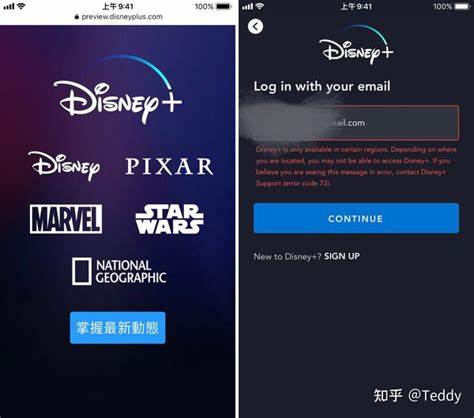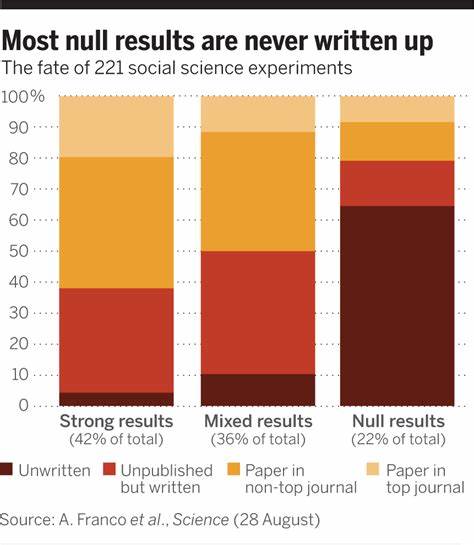Microsoft Office 365 является одним из самых популярных наборов офисных приложений в мире, который предоставляет пользователям удобный доступ к Word, Excel, PowerPoint, Outlook и другим инструментам как для личного, так и для профессионального использования. Несмотря на все преимущества облачной работы, многие пользователи предпочитают или вынуждены устанавливать Office 365 офлайн, то есть без постоянного подключения к интернету. Это особенно актуально в случаях с ограниченным доступом к сети или при необходимости использования программ на компьютерах в условиях повышенных требований безопасности. В данной статье мы подробно рассмотрим, как скачать Office 365 для офлайн установки, учитывая различные типы подписок и лицензионных моделей, и предоставим ценные рекомендации по эффективной работе с офлайн версией. Среди существующих моделей лицензирования Office 365 можно выделить подписки Business, Enterprise, Educational, Home и Personal, а также однократные покупки отдельных версий Office, привязанные к аккаунту Microsoft.
Каждая из этих категорий имеет свои особенности скачивания и установки программного обеспечения в офлайн режиме. Поэтому правильный подход зависит от конкретного типа подписки и потребностей пользователя. Пользователи подписок Business, Enterprise и Educational, предназначенных для компаний, учебных заведений и крупных организаций, должны использовать специальный инструмент — Office Deployment Tool (ODT). Этот инструмент позволяет не только скачать установочные файлы Office 365 в полном объеме, но и настроить параметры установки, выбор компонентов, язык интерфейса и разрядность (32 или 64 бита). Преимущество установки через Office Deployment Tool заключается в возможности массовой развертки программного комплекса на многих компьютерах без необходимости постоянного интернет-соединения во время каждого запуска.
Для скачивания через Office Deployment Tool необходимо сначала загрузить утилиту с официального сайта Microsoft, затем создать конфигурационный XML-файл с необходимыми параметрами установки. В этом файле можно задать версию Office, язык, компонентный состав и другие настройки. После этого выполняется команда для начала загрузки и установки. Важно помнить, что Office Deployment Tool требует знаний базовой работы с командной строкой и понимания структуры XML, поэтому новичкам рекомендуется тщательно изучить документацию или обратиться к специалистам, чтобы избежать ошибок в процессе. В свою очередь, пользователи подписок Home и Personal имеют более простой способ загрузки офлайн-установщика.
Необходимо авторизоваться в своем аккаунте на странице управления сервисами Microsoft 365 Family, найти раздел установки Office и выбрать пункт "Офлайн установщик" в расширенном меню выбора версии. Такой способ позволяет быстро получить полный установочный пакет с нужной разрядностью без необходимости работы с дополнительными утилитами. После скачивания файла его можно использовать для установки на компьютерах без подключения к сети. Если офисные приложения были приобретены единовременно, а не по подписке, и привязаны к вашему аккаунту Microsoft, способы скачивания офлайн версии также доступны. На странице управления подписками и лицензиями, в нижней части, предоставляется возможность скачать полный установочный пакет.
При выборе конкретного варианта скачивания можно выбрать офлайн установщик, который содержит все необходимые файлы для полноценной работы без интернета. Преимущество офлайн установки Office 365 заключается в стабильности и независимости от качества интернет-соединения. Особенно в организациях с ограниченным доступом к глобальной сети или в местах с нестабильной связью такой способ обеспечивает возможность полноценного использования всех функций офисного программного обеспечения. Кроме того, офлайн версии более удобны для массовой установки на учебных или рабочих компьютерах, где нет необходимости проводить каждую инсталляцию через интернет. Стоит упомянуть, что после установки Office 365 офлайн все равно требуется периодическая активация и проверка лицензии через интернет, чтобы обеспечить законное использование программного продукта и получать обновления безопасности.
Поэтому рекомендуется время от времени подключать устройство к сети и производить синхронизацию с серверами Microsoft. При загрузке Office 365 для офлайн установки стоит быть внимательным к выбору разрядности — 32 или 64 бита — в зависимости от конфигурации вашего компьютера и задач, которые вы планируете выполнять. 64-битные версии более производительные на современных машинах, особенно при обработке больших документов и данных, однако не все дополнения и макросы могут корректно работать на такой разрядности. Еще одна важная особенность — это возможность выбора языковой версии. В конфигурации офлайн установщика можно указать необходимый язык интерфейса, что делает использование программ удобным для пользователей из разных стран.
Кроме того, пользователи должны учитывать системные требования и ограничения для установки Office 365. Современные версии офисного пакета требуют актуальные версии операционной системы Windows, определенное количество свободного места на диске и достаточную мощность процессора. При планировании офлайн установки важно проверить эти параметры для каждой целевой машины. Для тех, кто впервые сталкивается с необходимостью офлайн установки Office 365, рекомендуем начинать с чтения официальной документации Microsoft и просмотра обучающих материалов, которые помогают разобраться в тонкостях использования Office Deployment Tool и особенностях настройки офлайн установщиков для разных подписок. Таким образом, загрузка и установка Office 365 в офлайн режиме — это вполне осуществимая задача при наличии правильных инструментов и знаний.
Независимо от того, используете ли вы бизнес-подписку с возможностью настройки установки через Office Deployment Tool или домашнюю подписку с более простым скачиванием с сайта Microsoft, вы можете настроить программный пакет для работы без доступа к интернету. Такой подход обеспечивает гибкость использования, удобство в работе с коллективом и гарантирует стабильную работу востребованных офисных приложений в любых условиях. Принимая во внимание все особенности и советы, описанные выше, вы сможете легко скачать и установить Office 365 офлайн, оптимизировав процесс и обеспечив максимальную производительность вашего рабочего места.